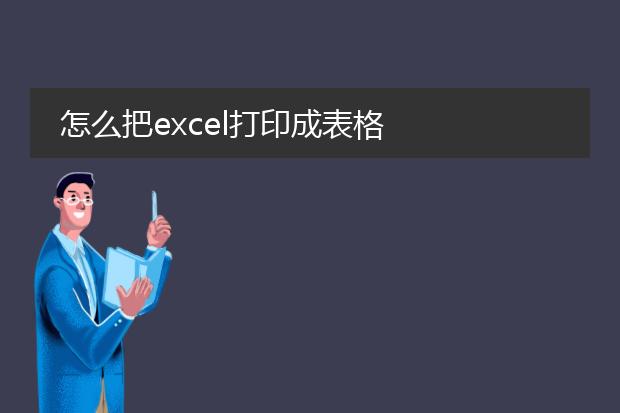2024-12-12 06:38:04

《将excel打印成
pdf的方法》
在日常办公中,我们常常需要将excel文件转换为pdf格式以便于分享和打印。以下是简单的操作步骤。
如果是在windows系统下,使用microsoft excel软件。首先,打开要转换的excel文件,点击“文件”菜单,选择“打印”选项。在打印机名称下拉菜单中,选择“microsoft print to pdf”(如果没有,可能需要安装该虚拟打印机)。接着,根据需求设置打印范围、页面布局等参数,然后点击“打印”按钮,选择保存的位置并命名文件,即可将excel成功打印成pdf。
在mac系统中,打开excel文件后,同样选择“文件 - 打印”,然后在左下角的pdf菜单中选择“存储为pdf”,设置好保存路径就完成转换了。这两种方法都很便捷,能轻松满足将excel转换为pdf的需求。
怎么把excel打印成表格
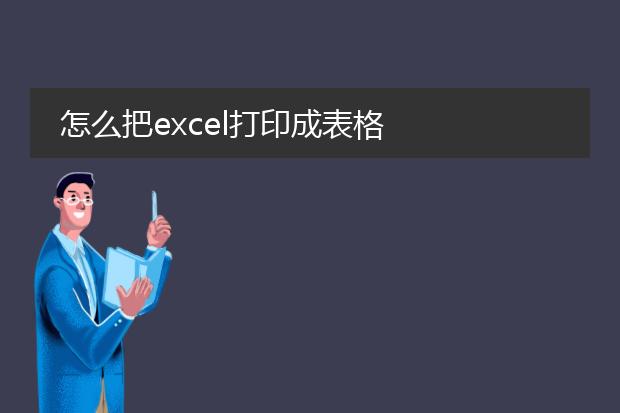
《如何将excel打印成表格》
在excel中轻松就能将工作表打印成美观的表格。首先,打开要打印的excel文件。然后,进行页面设置。在“页面布局”选项卡中,可以调整纸张方向、大小等,确保表格能完整合理地显示在纸张上。
接着,检查打印区域。如果只想打印特定部分,可选中要打印的单元格区域,在“页面布局”中的“打印区域”设置。之后,在“视图”中切换到“页面布局”视图,能直观看到打印效果,可进一步调整列宽和行高。
最后,点击“文件”中的“打印”选项,在打印预览里确认无误后,选择打印机并点击“打印”按钮,这样就能将excel中的表格准确地打印出来了。
如何将excel打印成表格

《excel表格打印指南》
要将excel打印成表格,首先打开要打印的excel文件。确保表格内容布局合理,列宽和行高调整到合适状态,以便打印时显示完整清晰。
然后点击“页面布局”选项卡,可以设置纸张方向(横向或纵向)、纸张大小等页面参数。如果表格有多页,可设置打印标题行,这样每页都会显示表头。
接着选择“打印”命令,可以在打印预览中查看打印效果,检查表格是否有分页不当或者内容显示不全的情况。若有问题,返回调整。最后点击“打印”按钮,即可将excel表格成功打印出来。简单几个步骤,就能让你的excel表格以完美的表格形式被打印。

《excel打印成横向的操作方法》
在excel中,将工作表打印成横向十分简单。首先,打开需要打印的excel文件。然后,点击“页面布局”选项卡。在“页面设置”组中,找到并点击“纸张方向”的下拉箭头。
从中选择“横向”选项,这样就完成了页面方向的设置。如果想要进一步调整打印的其他细节,例如页边距、缩放比例等,可以继续在“页面设置”对话框中进行操作。完成设置后,可点击“打印预览”查看打印效果是否符合预期。最后,连接打印机,点击“打印”按钮,即可将横向排版的excel文件打印出来。这一操作有助于适应宽表格等内容的打印需求。